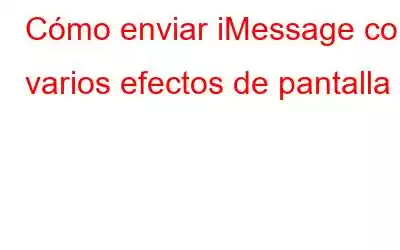Los mensajes de texto han sido una de las formas más convencionales y preferidas de comunicarse desde que los teléfonos móviles se hicieron populares. Sin embargo, con la aparición de las aplicaciones de mensajería social, la mensajería tradicional prácticamente ha perdido su encanto. Una de las razones más comunes que creemos es la interfaz aburrida con solo texto sin formato y sin efectos. Ya sea que quieras desearle un feliz cumpleaños a tu amigo o informarle a tu colega sobre una licencia improvisada, ciertamente no querrás decir lo que piensas en texto plano.
Lea también: 10 consejos de iMessage para hacer que enviar mensajes de texto sea mucho más divertido ¡Que nunca!
Pero esto no es cierto en caso de que seas usuario de iPhone. Puedes agregarle una chispa a tu iMessage agregándole efectos de pantalla. Aunque esta característica se introdujo en iOS 10, hay muchos que aún no saben cómo funciona.
Así que, si eres uno de ellos, este artículo te guiará.
Enviar iMessage con efectos de pantalla:
- Eco: Este efecto producirá un efecto de eco para sus mensajes, es decir, su mensaje se mostrará en varios veces en la misma pantalla.
- Foco: Este efecto arrojará foco/foco en su mensaje.
- Globos: Este efecto enviará globos de colores vivos junto con el texto.
- Confeti: Este efecto llenará la pantalla con una corriente de confeti.
- Amor: Este efecto enviará el mensaje con un corazón. Un efecto perfecto si estás enviando el mensaje a tu amada.
Lea también: Cómo transferir iMessages a tu nueva Mac - Láser: Ocupará toda la pantalla con láseres y sonido.
- Fuegos artificiales: Este efecto iniciará un perfecto despliegue de fuegos artificiales en la pantalla.
- Estrellas fugaces : Este efecto formará un estallido de estrellas comenzando de izquierda a derecha de la pantalla.
- Celebración: Este efecto llenará la pantalla con varios brillos. es. Un mensaje enviado con este efecto es suficiente para expresar tu alegría y emociones.
De todos estos efectos elige el que se adapte a la ocasión y a tu estado de ánimo. Una vez seleccionado, toque el botón enviar para enviar su iMessage con colores y efectos vibrantes.
Nota: el destinatario al que le envía ese mensaje debe tener iOS 10.2 o posterior ejecutándose en su iPhone o iPad. Si el destinatario no tiene el mismo, recibirá un texto sin formato junto con el nombre del efecto.
Entonces, muchachos, la próxima vez que le envíen un mensaje de texto a su amigo en su día especial, no le envíen simplemente texto sin formato. añádele chispa añadiendo efectos especiales.
Leer: 0